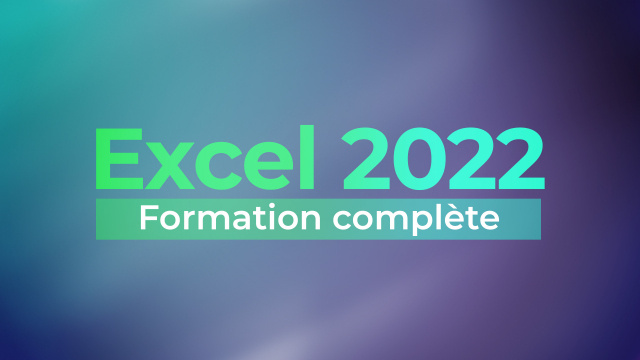Maîtrisez les Calculs de Montants Hors Taxe sur Excel
Apprenez les bases des calculs sur Excel, y compris l'utilisation de la fonction somme pour des grandes plages de cellules.
Découvrir Excel
Maîtriser les bases





Créer une note de frais





















Créer une facture
















Exploiter une base de données















Détails de la leçon
Description de la leçon
Dans cette leçon, nous vous montrons comment réaliser des calculs de montants hors taxe dans Excel. Vous apprendrez à utiliser le symbole égal pour indiquer un calcul, comment sélectionner les cellules à multiplier et insérer les opérateurs nécessaires. Nous vous guiderons également sur la recopie des formules pour appliquer des calculs sur plusieurs lignes automatiquement.
Ensuite, nous expliquerons comment utiliser l'outil Somme d'Excel pour ajouter rapidement une grande plage de cellules. En sélectionnant vos données, Excel effectue le calcul pour vous, vous évitant ainsi d'entrer chaque valeur manuellement. Cette méthode est non seulement efficace mais également précise pour des feuilles de calcul volumineuses.
Objectifs de cette leçon
Les objectifs de cette vidéo sont :
- Apprendre à effectuer des calculs de montants hors taxe
- Maîtriser l'utilisation de l'outil Somme pour des grandes plages de cellules
- Automatiser les calculs sur plusieurs lignes
Prérequis pour cette leçon
Avoir des notions de base en Excel comme la navigation dans une feuille de calcul et la sélection de cellules.
Métiers concernés
Les compétences abordées dans cette vidéo sont particulièrement utiles pour des professions telles que :
- Comptables
- Analystes financiers
- Gestionnaires de projet
- Assistants administratifs
Alternatives et ressources
Les alternatives à Excel pour effectuer ces calculs peuvent inclure :
- Google Sheets
- LibreOffice Calc
- Numbers d'Apple
Questions & Réponses